В това руководство ще научите как да преобразувате JPG изображение в DXF файл. Тази конверсия е особено полезна за потребители на рязачки или CNC машини, тъй като DXF файловете могат лесно да бъдат прочетени и използвани за прецизни рязане. В следващите редове ви водя стъпка по стъпка през процеса в Adobe Illustrator. Без значение дали сте начинаещ или опитен потребител, това ръководство ще ви помогне да преобразувате вашия JPG файл в DXF файл.
Най-важни изводи
- Преобразуването на JPG в DXF изисква преначертаването на изображението в Illustrator.
- Премахването на фона на изображението е основна стъпка.
- Експортирането на DXF файла се извършва чрез меню "Файл".
Стъпка по стъпка ръководство
Първоначално стартирайте Adobe Illustrator и отворете JPG изображението, което искате да преобразувате. Уверете се, че качеството на изображението е достатъчно високо, за да постигнете оптимални резултати.
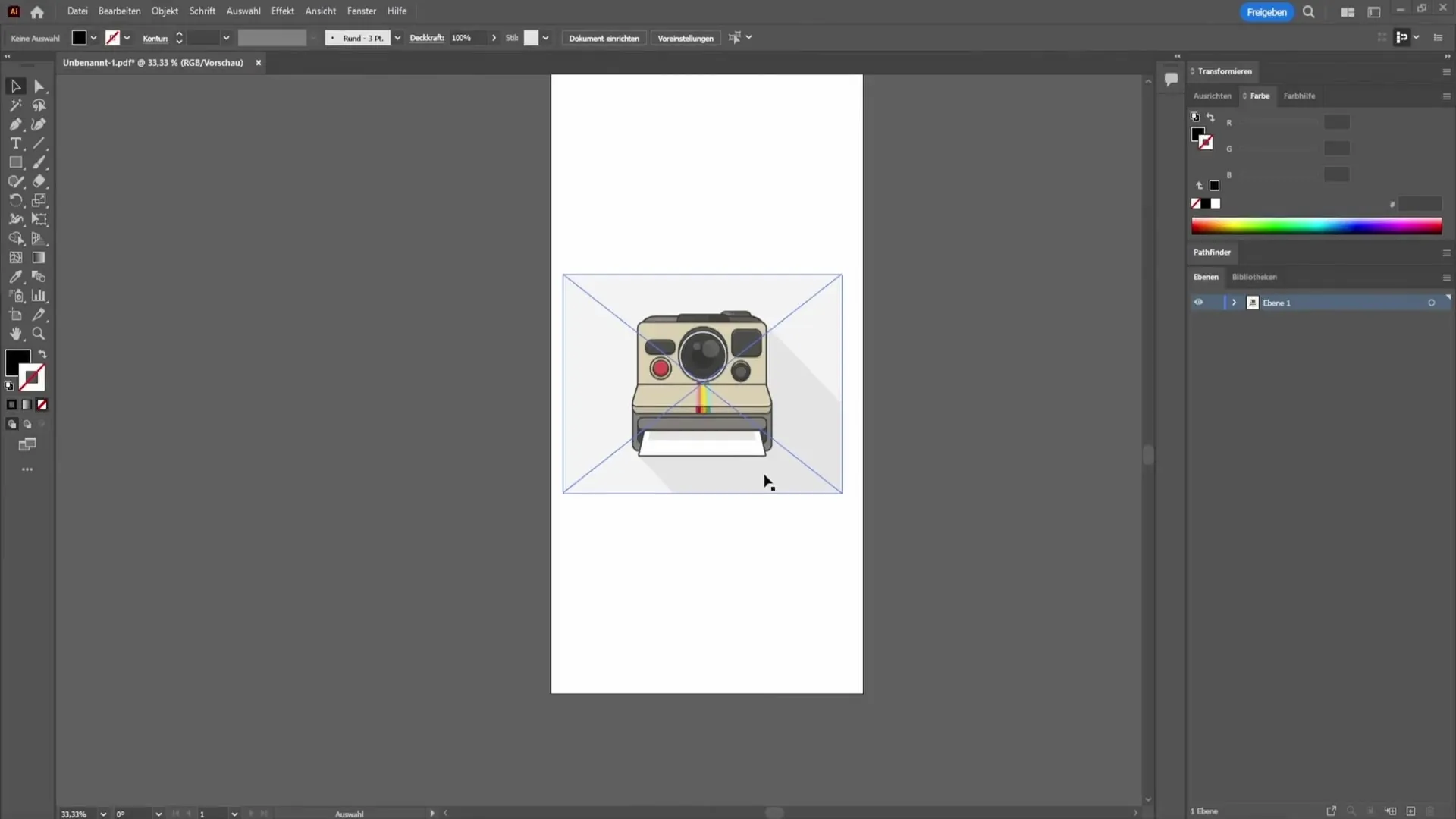
Сега изберете изображението от дясната страна, за да се уверите, че прилагате правилните настройки. Ще забележите, че цялото изображение е избрано.
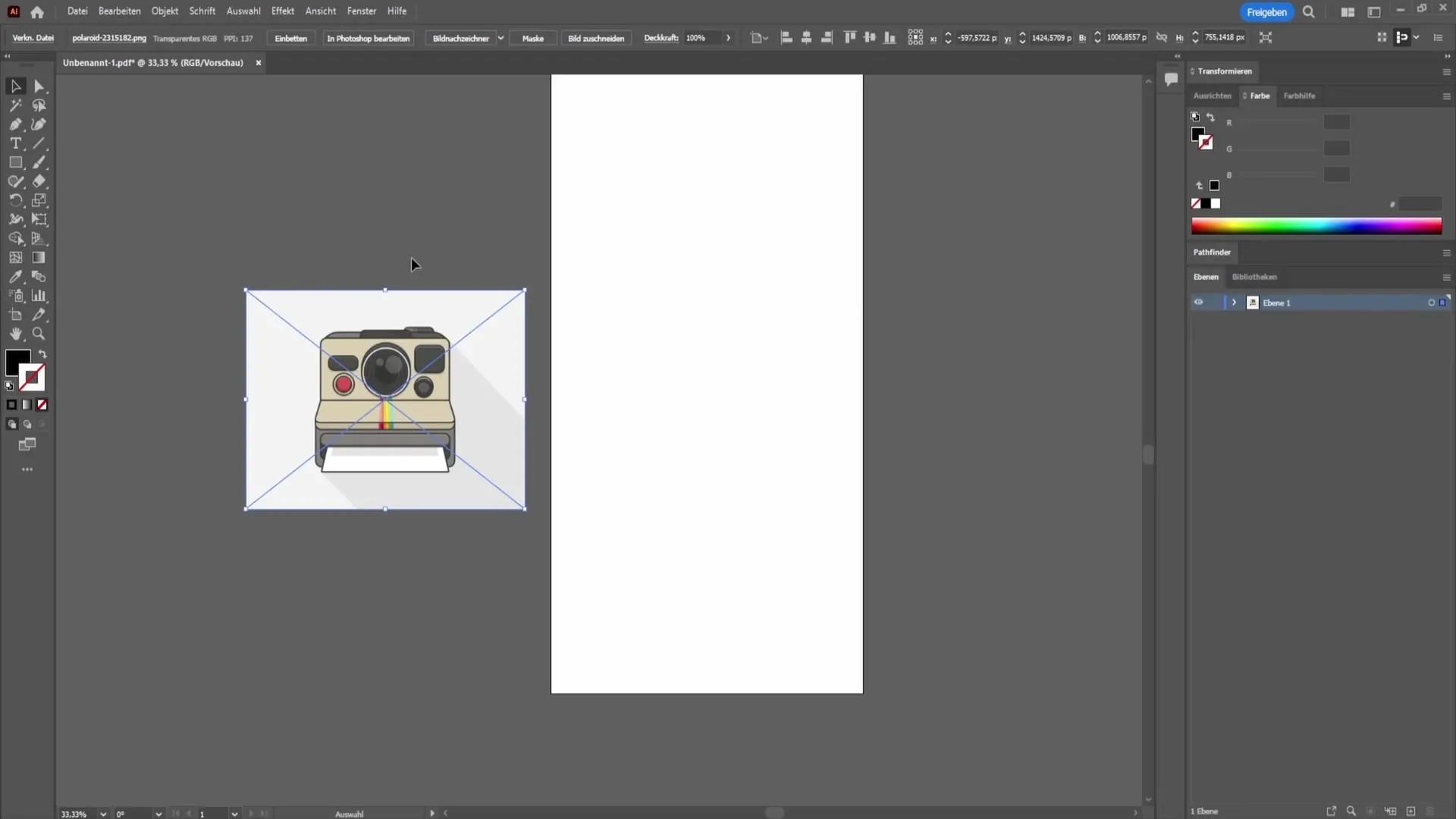
След това отидете в горното меню. Кликнете върху "Обект", за да отворите падащото меню. Тук потърсете опцията "Начертаване на изображението" (Image Trace). Кликнете върху нея и изберете опцията "Създаване и преобразуване". Това ще преобразува вашето JPG изображение в вектори, подходящи за по-нататъшно редактиране.
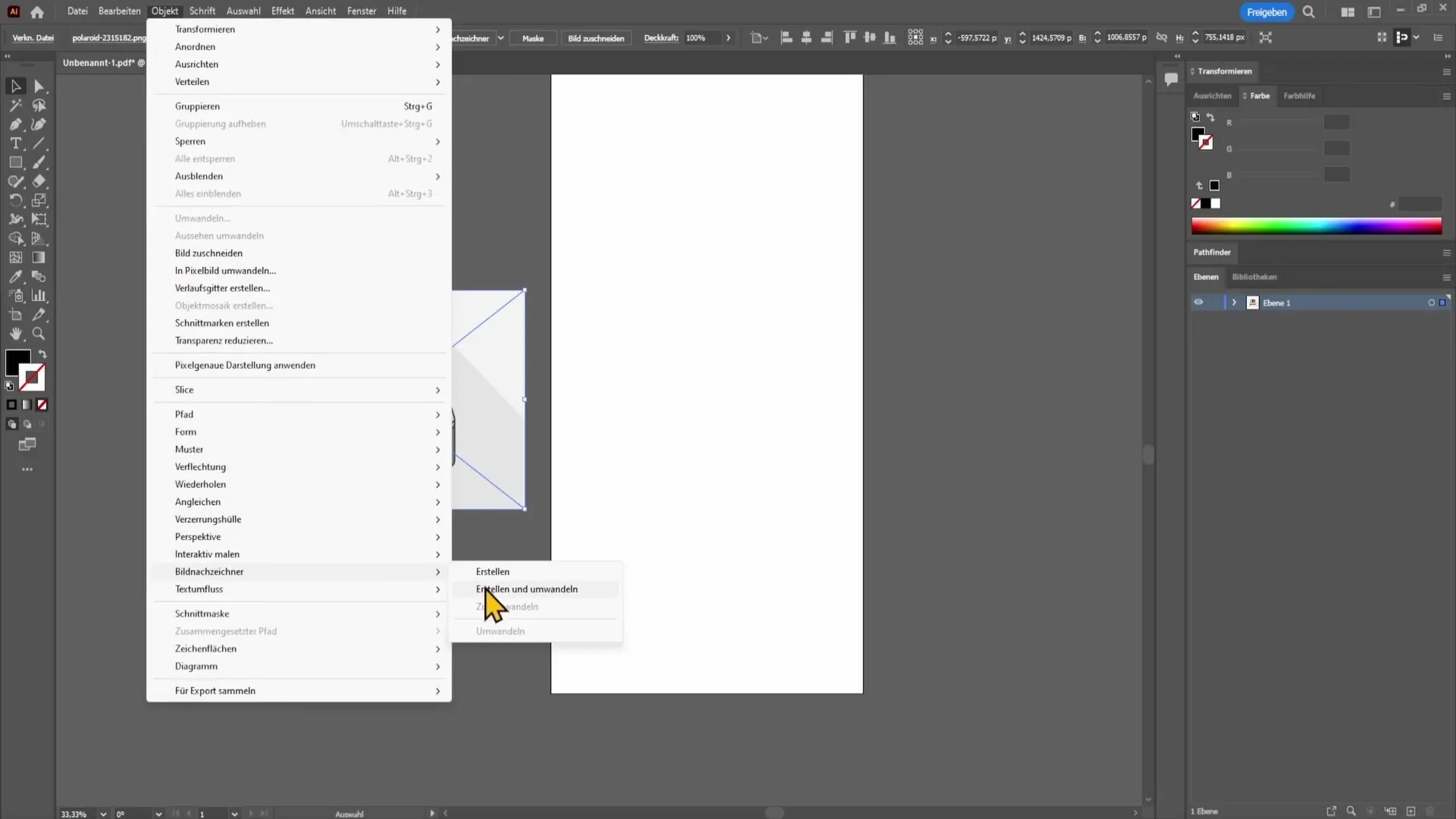
Сега изображението ще се покаже във векторизиран вид. За да продължите работа, трябва отново да изберете графиката. Отидете отново на "Обект" и изберете "Отмяна на групата". Това ви позволява да редактирате различните части на графиката поотделно.
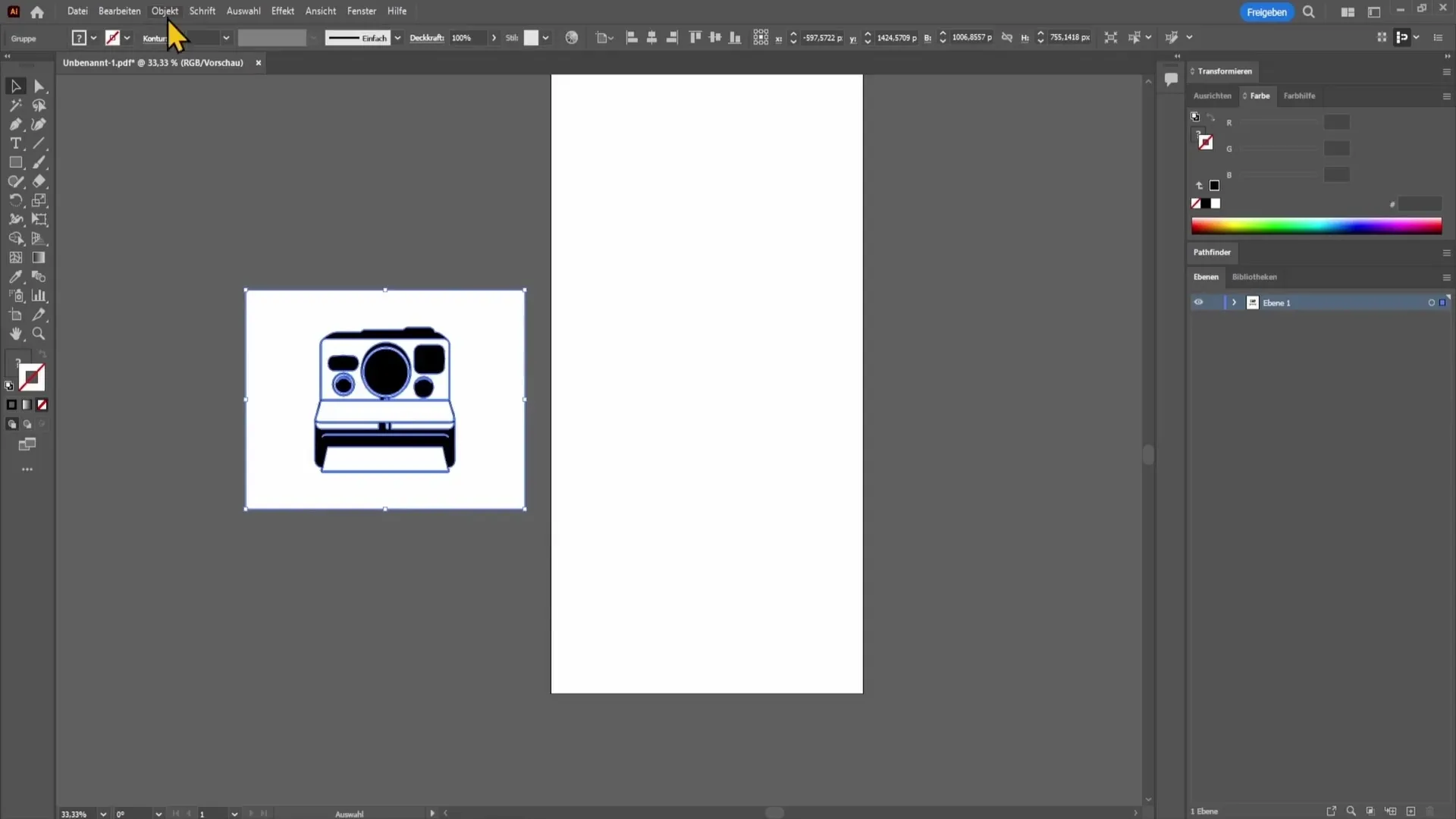
Следващата стъпка е да премахнете фона на изображението. Кликнете върху белия фон и натиснете клавиша Delete или използвайте инструмента "Гумичка", за да изтриете тези области. Тази стъпка е от съществено значение, тъй като следва да бъдат експортирани само желаните части във формат DXF.
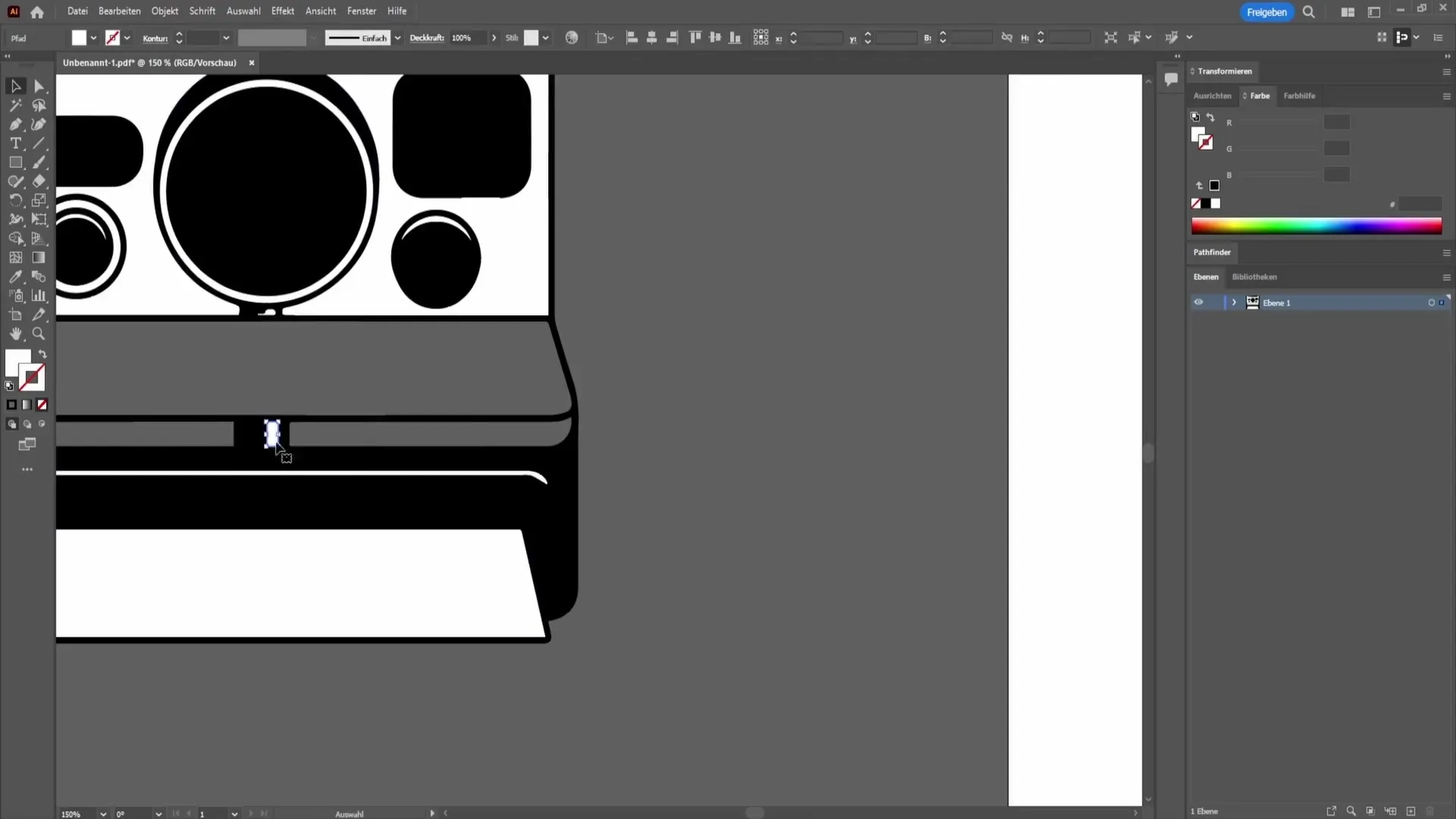
След като сте премахнали фона, можете да проверите работата си. Сега трябва да имате опростения векторизиран графичен изглед пред себе си. Това е основата за по-нататъшно експортиране във формат DXF.
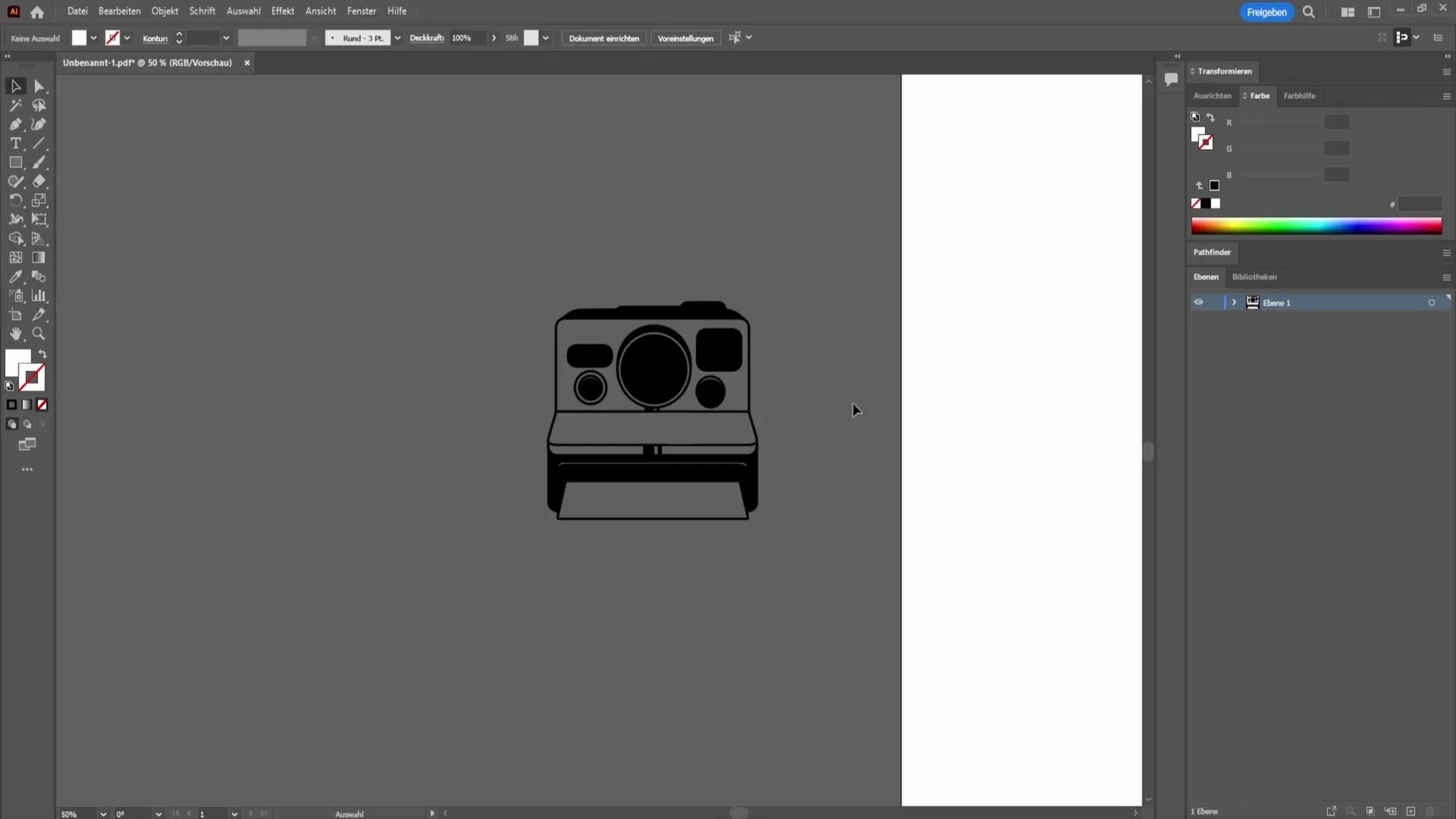
За да експортирате DXF файл, отидете в горния ляв ъгъл на "Файл". Кликнете върху "Експортиране" и изберете "Експортиране като...". Отвори се диалогов прозорец, в който можете да изберете формата. Превъртете надолу и изберете формата DXF.
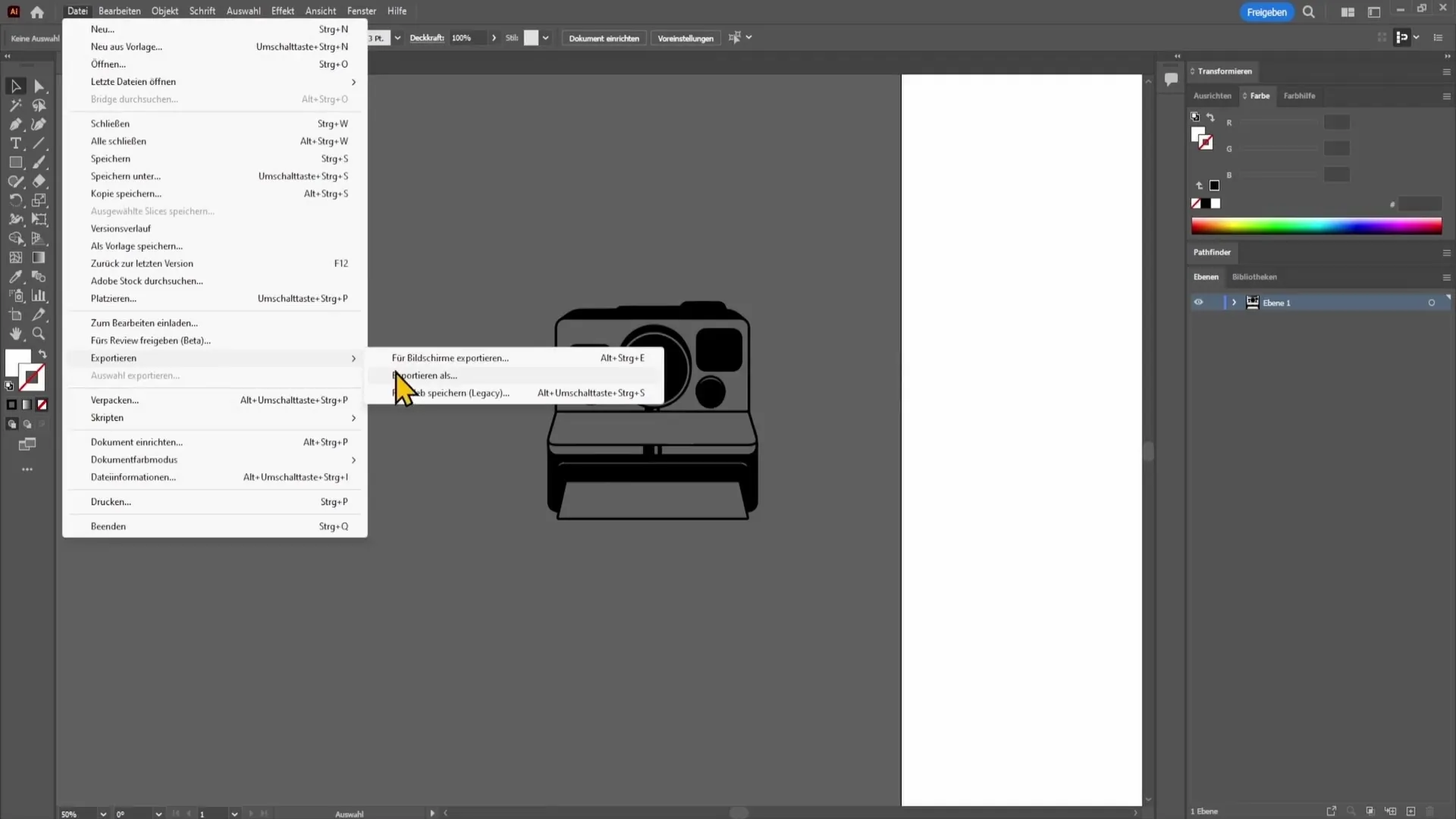
Сега можете да зададете име на файла си и да завършите процеса на запазване, като щракнете върху "Експортиране". Това ще създаде DXF файл, който след това можете да използвате за вашите приложения.
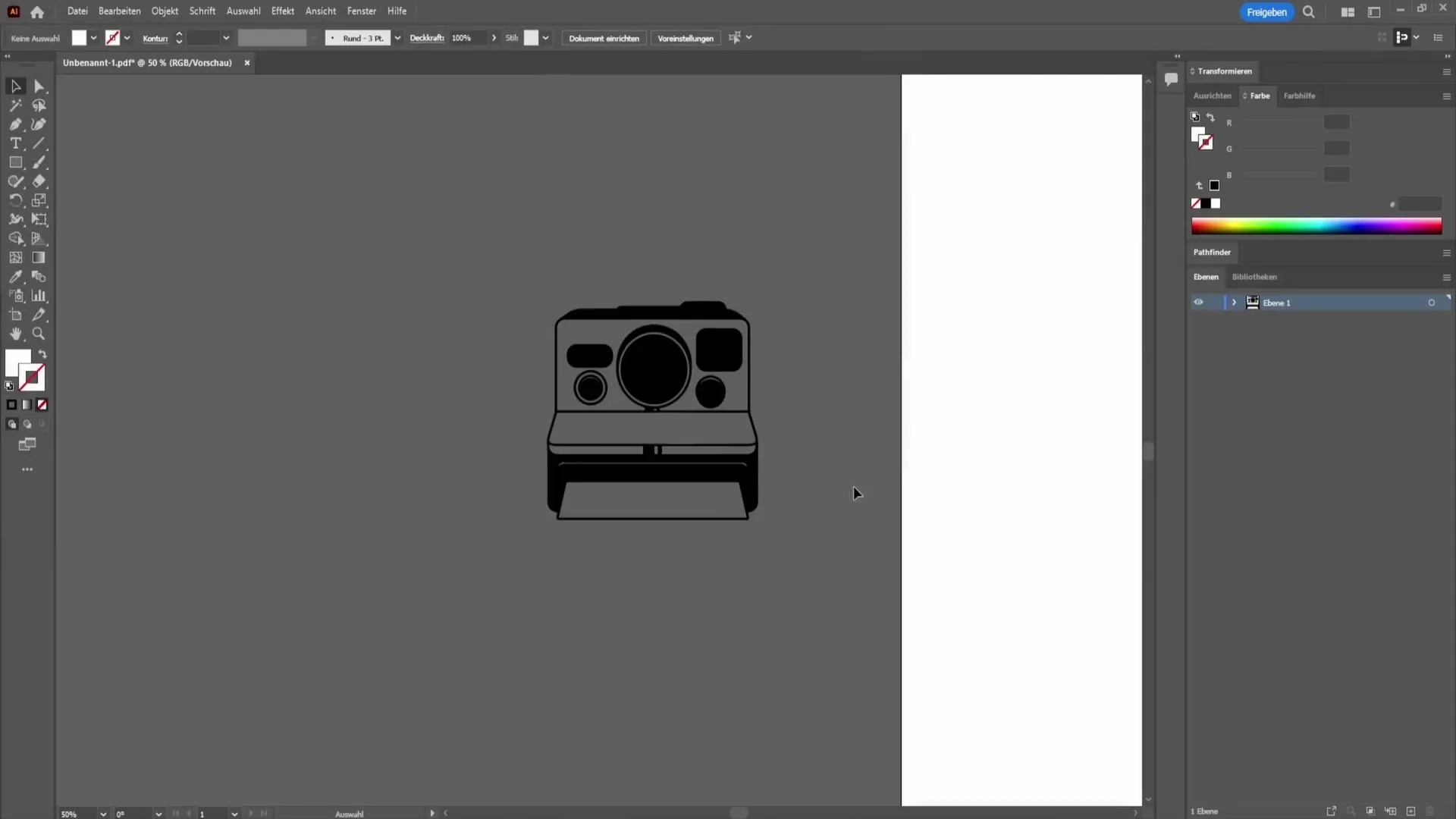
Така работи преобразуването на JPG изображение в DXF файл в Adobe Illustrator!
Резюме
В това ръководство научихте как да преобразувате JPG изображение в DXF файл. Научихте как да преначертаете изображението, премахнете фона и финално експортирате файла. Сега сте готови да приложите тези умения в бъдещите си проекти!
Често задавани въпроси
Как да преобразувам JPG изображение в DXF файл?Изберете изображението, използвайте Изображение Начертател, изтрийте фона и го експортирайте като DXF.
Какъв софтуер е необходим за преобразуването?Необходим е Adobe Illustrator, за да преобразувате JPG изображения в DXF файлове.
Мога ли да преобразувам JPG без висококачествени изображения?Препоръчва се използването на висококачествени JPG файлове, за по-добри векторизирани резултати.


